Publicité
 Google a travaillé dur pour répondre aux besoins de recherche de diverses personnes et trouver ce dont ils ont besoin, même s'ils je ne sais pas ce qu'ils recherchent 6 astuces Google lorsque vous ne savez pas quoi rechercherVous ne savez pas quoi rechercher dans Google? Voici quelques astuces de recherche Google que vous pouvez essayer et qui pourraient s'avérer utiles. Lire la suite .
Google a travaillé dur pour répondre aux besoins de recherche de diverses personnes et trouver ce dont ils ont besoin, même s'ils je ne sais pas ce qu'ils recherchent 6 astuces Google lorsque vous ne savez pas quoi rechercherVous ne savez pas quoi rechercher dans Google? Voici quelques astuces de recherche Google que vous pouvez essayer et qui pourraient s'avérer utiles. Lire la suite .
L'ensemble des fonctionnalités développées par Google visant à faciliter la recherche et la recherche devraient être utiles à la plupart des utilisateurs. Mais selon Google officiel "Google aide parfois Un peu trop"Et vous devez savoir comment résoudre ce problème.
Permettez-moi d'abord de préciser dans quels cas vous pourriez avoir du mal à faire en sorte que Google recherche ce que vous voulez exactement:
Que corriger:
1. Fonction de vérification orthographique de Google
Google traite les erreurs de vérification orthographique de deux façons:
- L'orthographe peut vous être suggérée (mais vous aurez la chance de voir les résultats de recherche pour le mot-clé original (mal orthographié) que vous avez entré). Cela se produit lorsque trop de gens mal orthographié le mot, donc Google commence à penser que l'orthographe pourrait toujours être valide;
- On peut vous suggérer l'orthographe appropriée (et vous verrez les résultats de recherche pour cette orthographe «correcte», peu importe ce que vous avez tapé dans la boîte de recherche).
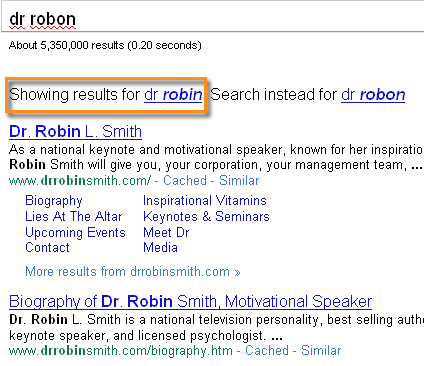
2. Recherche de phrases et de mots clés de Google
Il est en quelque sorte lié à celui ci-dessus (car Google devrait considérer cela comme une erreur) et je me bats avec lui presque quotidiennement. Chaque fois que vous tapez l'expression en un seul mot (lorsque, par exemple, vous recherchez un nom de service), Google recherche plutôt l'expression à la place.
Par exemple, j'essayais récemment de rechercher les articles liés à Un regard (qui est une recherche de définition directe et inversée). Oui, j'ai obtenu quelques résultats liés au service mais la plupart étaient dédiés à la phrase:
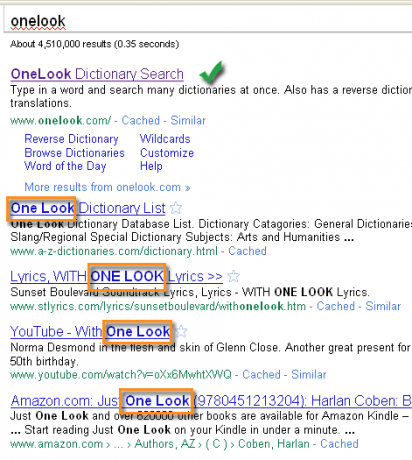
3. Recherche de synonymes Google
Il y a quelque temps, Google a commencé à montrer et à audacieusement synonymes dans ses résultats de recherche:
La plupart du temps, vous ne remarquerez probablement pas que votre recherche implique des synonymes, car elle se déroule en arrière-plan. Cependant, nos mesures montrent que les synonymes affectent 70% des recherches d'utilisateurs dans plus de 100 langues prises en charge par Google.
Ils confirment que leur algorithme de recherche de synonymes n'est pas parfait et que de «mauvais» synonymes sont renvoyés. La raison est facile à comprendre: il est trop difficile d'apprendre à la machine à comprendre le langage naturel.
Alors que Google fait de son mieux pour affiner le système et l'algorithme sous-jacent, certains cas irritants se produisent toujours. L'exemple est la recherche [google ads] qui se concentre exclusivement sur «Google Adwords» dans les résultats de recherche (qui sont similaires mais toujours différents concepts: Adsense est le système alors que les publicités sont les publicités réellement diffusées):
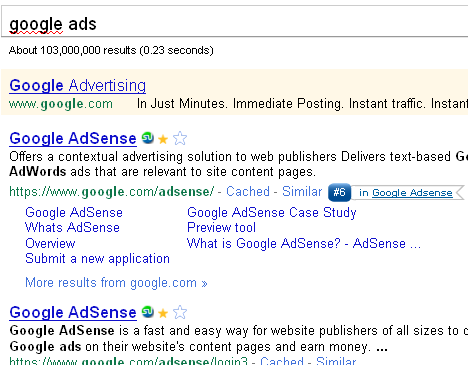
Alors, comment puis-je résoudre ce problème?
Il existe deux correctifs communs aux trois problèmes susmentionnés. Voici comment:
1. + (utilisé avant le mot-clé), l'opérateur oblige Google à respecter correspondance exacte dans les résultats de recherche: aucune correction d'erreur ou synonymes:
Google utilise automatiquement des synonymes, de sorte qu'il trouve des pages qui mentionnent, par exemple, la garde d'enfants pour la requête [garde d'enfants] (avec un espace), ou l'historique californien pour la requête [ca history]. Mais parfois, Google aide un peu trop et vous donne un synonyme lorsque vous n'en avez pas vraiment envie. En attachant un + juste avant un mot (rappelez-vous, n'ajoutez pas d'espace après le signe +), vous dites à Google de faire correspondre ce mot exactement comme vous l'avez tapé. Mettre des guillemets doubles autour d'un seul mot fera la même chose.
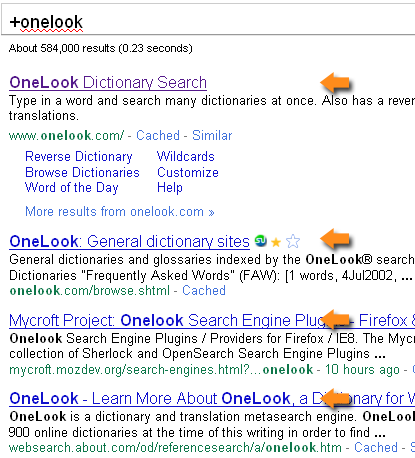
2. “” (utilisé pour la «recherche de phrases») fonctionne comme ci-dessus, mais doit être utilisé lorsque vous souhaitez que Google recherche la phrase exacte (respectez chaque mot de la phrase et sa séquence exacte):
En mettant des guillemets doubles autour d'un ensemble de mots, vous dites à Google de considérer les mots exacts dans cet ordre exact sans aucun changement.
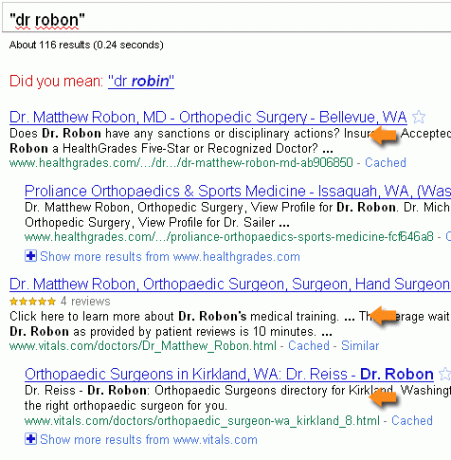
(note: dans ce cas, l'opérateur + aiderait également: [dr + robon]
Avez-vous déjà eu du mal à trouver quelque chose dans Google? Veuillez nous le faire savoir dans les commentaires et nous essaierons de trouver le correctif ensemble!
Ann Smarty est consultante en référencement chez seosmarty.com, blogueuse en marketing Internet et utilisatrice active des médias sociaux. Veuillez suivre Ann sur Twitter en tant que seosmarty

